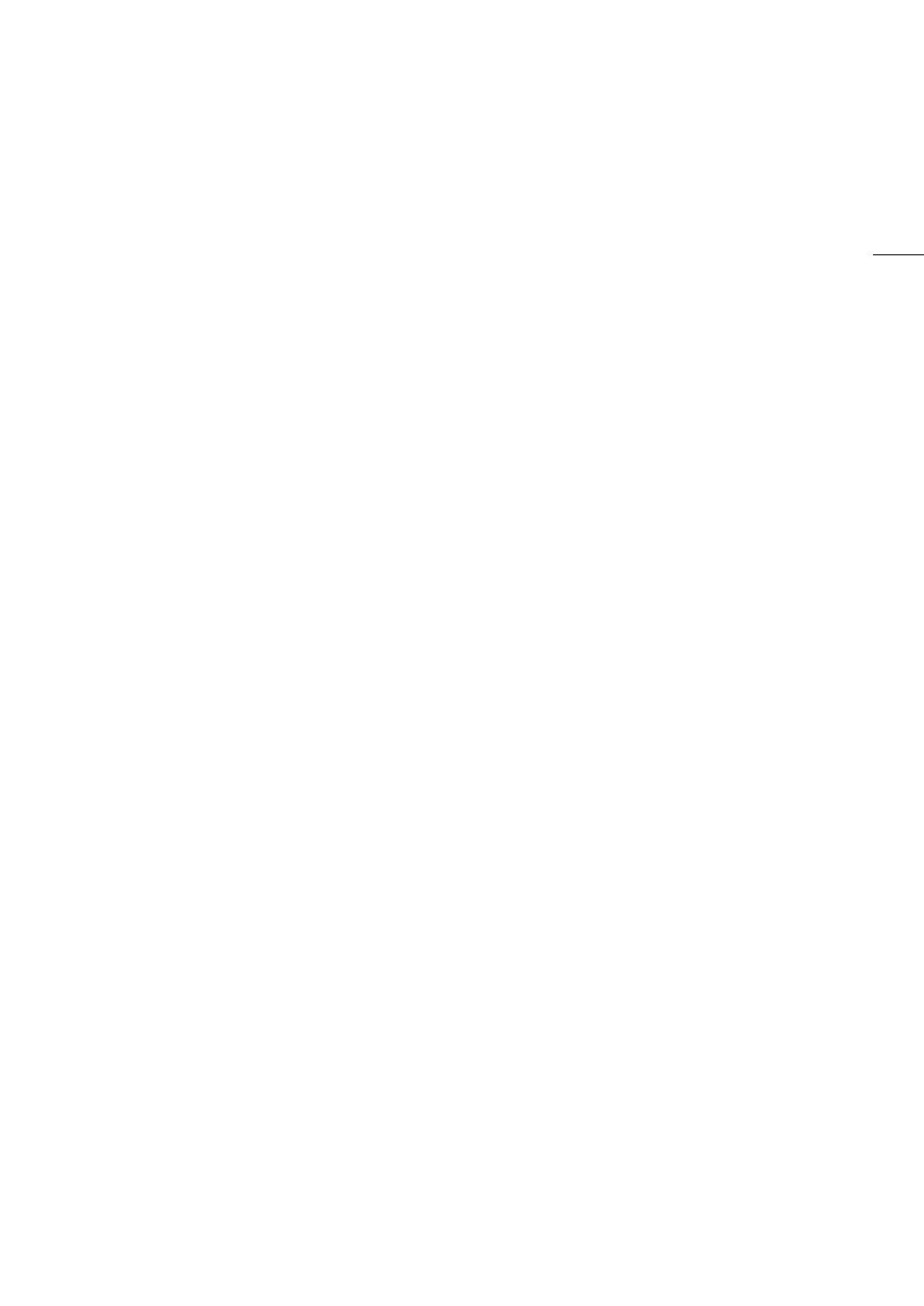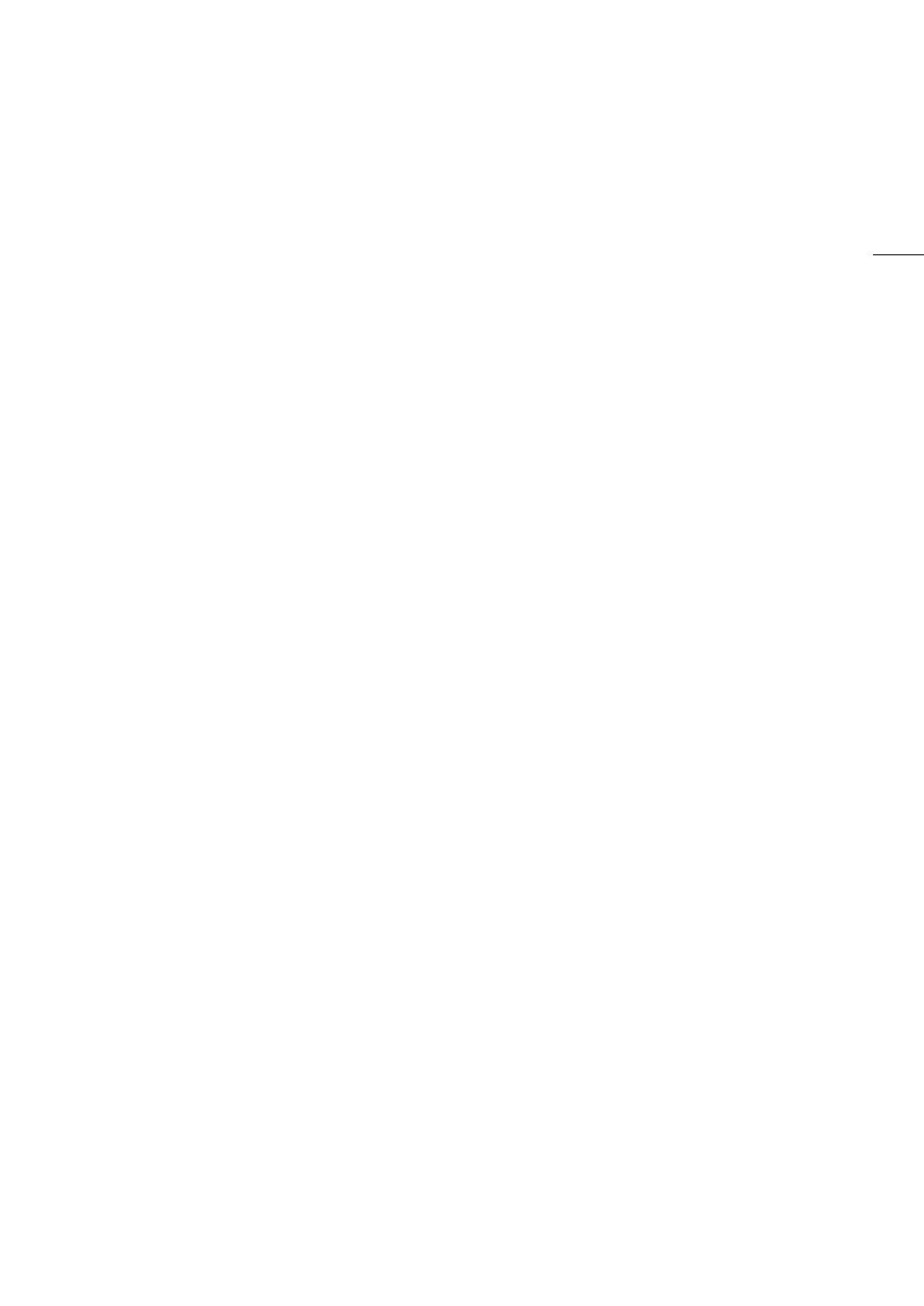
3
Sterke punten van de XF405 / XF400
De Canon XF405 / XF400 4K-camcorder is een camcorder die krachtige prestaties levert. Het compacte formaat
maakt deze camcorder bovendien geschikt voor een groot aantal opnamesituaties. De functies hieronder zijn
slechts een paar voorbeelden van de vele mogelijkheden van deze camcorder.
4K-opname
Geavanceerde sensor en beeldprocessor
De camcorder is uitgerust met een CMOS-sensor
van het type 1.0 die video vastlegt met een
effectief aantal pixels van circa 8,29 megapixels
(3840x2160). De video wordt vervolgens
verwerkt door de geavanceerde Dual DIGIC DV
6-beeldprocessor. Hierdoor kan de camcorder
uitstekende prestaties leveren in situaties met weinig
licht en een verbeterde beeldstabilisatie bereiken.
XF-AVC- en MP4-indelingen
U kunt de filmindeling kiezen die past bij de behoeften
van uw workflow. U kunt opnemen in de XF-AVC- of
MP4-indeling. Beide indelingen gebruiken de MPEG-4
AVC/H.264-codec, maar XF-AVC-clips worden
opgenomen in de Material eXchange Format (MXF-
bestanden) die compatibel is met de belangrijkste
non-lineaire (NLE) videobewerkingssoftware.
Groothoekzoomlens
De camcorder heeft een lens met 15x optische
zoom met een brandpuntsafstand van 25,5 mm* bij
maximale groothoek (35 mm-equivalent) waarmee
u sublieme groothoekopnamen kunt maken.
Gemak en functionaliteit
Uiterst veelzijdig
Deze camcorder is niet alleen uitstekend geschikt
voor al het camerawerk, maar is door het
compacte formaat bovendien uiterst draagbaar.
De geavanceerde beeldstabilisatie (
A
64) maakt het
mogelijk om overal in allerlei situaties opnamen te
maken. De hendel-unit kan worden verwijderd zodat
u deze kunt bevestigen wanneer u aanvullende
audio-opties en infraroodfuncties wilt gebruiken,
of verwijderen voor verbeterde draagbaarheid.
Gemakkelijk met de hand te bedienen
Met de scherpstel-/zoomring krijgt u de
scherpstelling die u wilt hebben. U kunt de functies
van de ring gemakkelijk wijzigen, zodat u de zoom
kunt bedienen. Ook kunt u vaak gebruikte functies
toewijzen aan een voorkeuzeknop en deze functies
instellen met de bijbehorende regelaar (A 95).
Verder bevat de camcorder ook 5 toewijsbare
knoppen op de camcorderbehuizing en één
toewijsbare schermknop met aanraakbediening
waaraan u een groot aantal functies kunt toewijzen,
zodat u deze snel kunt activeren (A 96).
Infraroodopname
U kunt opnamen maken in het donker met
infraroodopname (A 91). Met het ingebouwde
infraroodlicht op de hendel-unit kunt u opnamen
maken van nachtdieren in hun natuurlijke omgeving
of andere dergelijke opnamen maken.
SD-kaartopnameopties
De camcorder kan 4K-video in MP4- of XF-AVC-
indeling opnemen op een SD-kaart. Deze is uitgerust
met 2 SD-kaartsleuven zodat u dubbelopname
(
A
49) kunt gebruiken om dezelfde clip op twee
SD-kaarten op te nemen, of relay-opname om
automatisch naar de andere SD-kaart over te
schakelen als de SD-kaart die in gebruik is, vol is.
Dubbelopname is een handige manier om een back-
up van uw opnamen te maken, terwijl relay-opname
de beschikbare opnametijd daadwerkelijk vergroot.
Netwerkfuncties (A 115)
U kunt de camcorder aansluiten op een Wi-Fi- of
bekabeld (Ethernet)-netwerk. Hierdoor kunt u de
camcorder op afstand bedienen via een aangesloten
netwerkapparaat met behulp van de toepassing
Browser Remote (A 125) en gemakkelijk
bestanden overdragen naar een FTP-server op
afstand met behulp van het FTP-protocol (A 133).
Tijdcodeopties
(A 77)
De tijdcode die door de camcorder wordt
gegenereerd kan worden uitgevoerd via het SDI
OUT-aansluitpunt (alleen m) of HDMI OUT-
aansluitpunt om te synchroniseren met andere
externe apparaten. Een User Bit-code (A 79) kan
ook worden uitgevoerd met het uitvoersignaal.
Dual Pixel CMOS AF
De camera bevat de Dual Pixel CMOS AF
-
technologie
voor verbeterde autofocusfuncties (
A
52). Naast
Continu AF biedt AF-boosted MF handmatige
scherpstelling aangevuld met automatische
scherpstelling door de camcorder. Met AF-boosted
MF voert de camcorder geen onbetrouwbare
aanpassingen van de focus uit zodat u vloeiender
kunt scherpstellen dan met Continu AF. De camcorder
kan ook automatisch scherpstellen op gezichten van
mensen en bewegende onderwerpen volgen terwijl de
focus op de onderwerpen blijft (
A
57).
Zelfs tijdens handmatige scherpstelling werkt de
nieuwe Dual Pixel-scherpstelhulp (
A
53) als een
visuele, intuïtieve functie die u kunt gebruiken om
te controleren of het beeld scherp is en om het beeld
indien nodig aan te passen. Dit kan u helpen om ervoor
te zorgen dat u altijd heel scherpe 4K-video's maakt.